Operation Manual
Table Of Contents
- Acronis Backup and Security 2010
- Inhaltsverzeichnis
- Vorwort
- Installation und Deinstallation
- Erste Schritte
- 6. Übersicht
- 7. Alle beheben
- 8. Konfigurieren der Grundeinstellungen
- 9. Verlauf und Ereignisse
- 10. Assistent
- Standard-Ansicht
- Profi Modus
- 16. Oberfläche
- 17. Antivirus
- 17.1. Echtzeitschutz
- 17.2. Prüfvorgang
- 17.3. Vom Prüfvorgang ausgeschlossene Objekte
- 17.4. Quarantäne
- 18. AntiSpam
- 19. Kindersicherung
- 20. Privatsphärekontrolle
- 20.1. Status der Privatsphärekontrolle
- 20.2. Antispyware/Identitätskontrolle
- 20.3. Registrierung prüfen
- 20.4. Cookie-Kontrolle
- 20.5. Skript-Kontrolle
- 21. Firewall
- 22. Schwachstellen
- 23. Verschlüsseln
- 24. Spiele-/Laptop-Modus
- 25. Heimnetzwerk
- 26. Aktualisierung
- Integration in Windows und Third-Party Software
- 27. Integration in das Windows Kontextmenu
- 28. Integration in Web-Browser
- 29. Integration in Instant Messenger Programme
- 30. Integration in Mail Clients
- 30.1. Konfigurationsassistent
- 30.1.1. Schritt 1/6 - Einführung
- 30.1.2. Schritt 2/6 - Ausfüllen der Freundes-Liste
- 30.1.3. Schritt 3/6 - Bayesianische Daten löschen
- 30.1.4. Schritt 4/6 -Trainieren des Bayesian-Filters mit legitimen E-Mails
- 30.1.5. Schritt 5/6 - Trainieren des Bayesian-Filters mit Spam-Mails
- 30.1.6. Schritt 6/6 - Assistent abgeschlossen
- 30.2. Antispam Symbolleiste
- 30.1. Konfigurationsassistent
- Wie man
- Fehlediagnose und Problemlösung
- 33. Problemlösung
- 33.1. Installationsprobleme
- 33.2. Acronis Backup and Security 2010 Dienste antworten nicht
- 33.3. Datei und Druckerfreigabe im Wi-Fi (Drathlos) Netzwerk funktioniert nicht.
- 33.4. Antispamfilter funkioniert nicht richtig
- 33.5. Entfernen von Acronis Backup and Security 2010 fehlgeschlagen
- 34. Support
- 33. Problemlösung
- Glossar
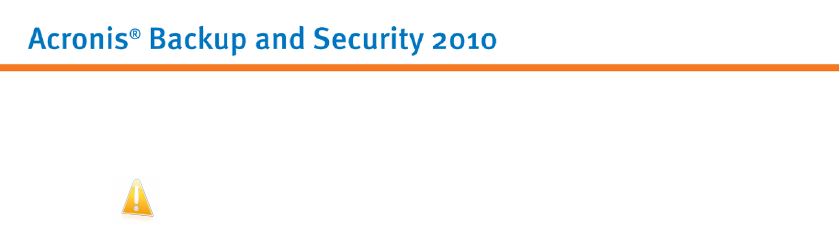
sollen, um jede Schwachstelle zu beheben, falls welche vorhanden. Wenn die
AktionKeine ist, dann wird diese Angelegenheit keine Schwachstelle darstellen.
Wichtig
Um automatisch über System- oder Anwendungsschwachstellen benachrichtigt zu
werden, lassen Sie die Automatische Prüfung auf Schwachstellen aktiviert.
22.1.1. Schwachstellen beheben
Abhängig vom Problem, um eine spezifische Schwachstelle zu beheben, gehen Sie
folgendermaßen vor:
● Wenn Windows Updates verfügbar sind, klicken Sie auf Installieren in die Action
Leiste um diese zu installieren.
● Wenn eine Anwendung nicht auf dem neusten Stand ist, Nutzen Sie den auf der
Webseite verfügbaren ) Link um die aktuellste Version herunterzuladen und zu
installieren.
● Falls ein Windowskonto ein schwaches Passwort hat,klicken Sie auf Beheben und
fordern Sie den Benutzer beim nächsten Windows-Login auf, das Passwort zu
ändern oder ändern Sie es selbst. Verwenden Sie für ein sicheres Passwort eine
Kombination aus Groß- und Kleinschreibung, Zahlen und Sonderzeichen (so wie
#, $ or @).
Um Ihren Computer auf Schwachstellen zu prüfen, klicken Sie auf Jetzt prüfen und
folgen Sie den Schritten des Assistenten um die Schwachstellen zu beheben. Für
weitere Informationen lesen Sie bitte „Schwachstellenprüfassistent“ (S. 56).
22.2. Einstellungen
Um die Einstellungen für die automatische Prüfung auf Schwachstellen zu verwalten,
klicken Sie auf Schwachstellen>Einstellungen in der Profiansicht.
Schwachstellen
233










